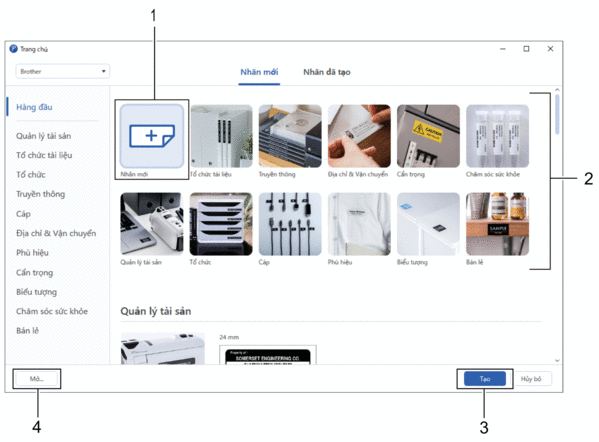Trang chủ > Tạo và in nhãn bằng máy tính > Tạo nhãn bằng P-touch Editor (Windows)
Tạo nhãn bằng P-touch Editor (Windows)
Để sử dụng Máy in nhãn với máy tính Windows, hãy cài đặt P-touch Editor và trình điều khiển máy in trên máy tính.
Để tải phần mềm và trình điều khiển mới nhất, hãy truy cập vào trang Downloads (Bản tải xuống) của model bạn đang dùng trên website hỗ trợ của Brother tại support.brother.com.
- Khởi động P-touch Editor
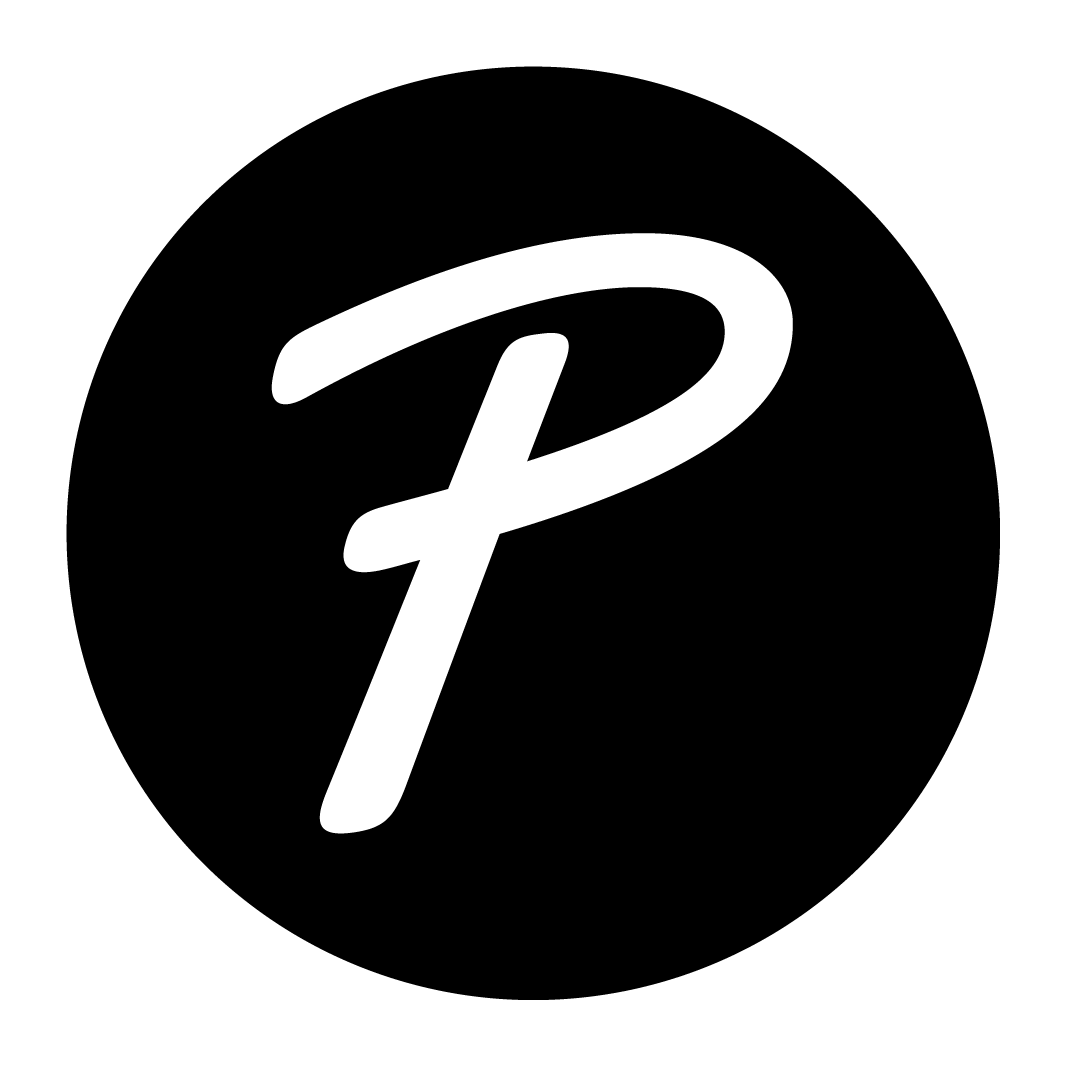 .
. Windows 11:
Nhấp vào hoặc nhấp đúp vào biểu tượng P-touch Editor trên máy tính.
*Tùy vào hệ điều hành của máy tính, thư mục Brother P-touch có thể được tạo hoặc không.
Windows 10:
Nhấp vào hoặc nhấp đúp vào biểu tượng P-touch Editor trên máy tính.
Windows 8.1:
Nhấp vào biểu tượng P-touch Editor trên màn hình Ứng dụng hoặc nhấp đúp vào biểu tượng P-touch Editor trên máy tính.
- Hãy làm một trong những việc sau:
- Để mở bố cục hiện có, hãy nhấp vào Mở (4).
- Để tạo bố cục mới, hãy nhấp vào tab Nhãn mới và nút Nhãn mới (1).
- Để tạo bố cục mới bằng bố cục đặt sẵn, hãy nhấp vào tab Nhãn mới và nhấp vào một nút hạng mục (2), chọn mẫu, rồi nhấp vào Tạo (3).